技术教程电脑教程
Win10系统如何拦截优酷广告?
简介Win10系统正式版软件版本:简体中文版软件大小:3642.58MB软件授权:共享适用平台:Win10Win10系统如何拦截优酷广告?1、首先下载360安全浏览器然后进行安装(也可以使用Firefox,Chrome,Opera等浏览器,相对来说360浏览器用起来比较简便,所以这里介绍360安全浏览器);2、点击右侧管理
Win10系统正式版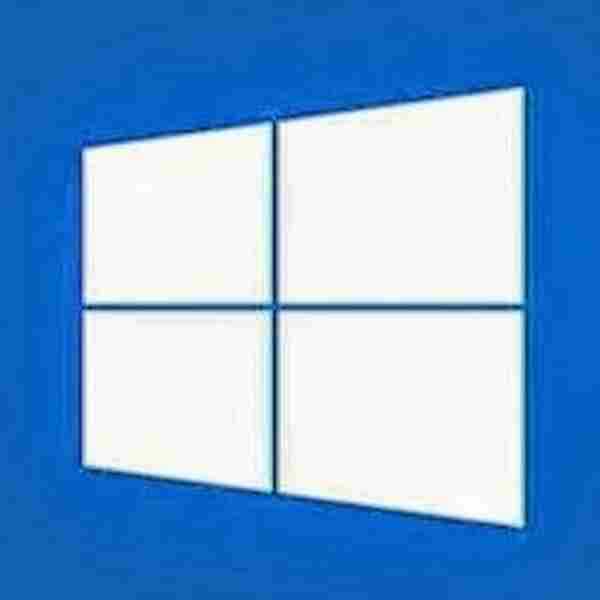 立即下载
立即下载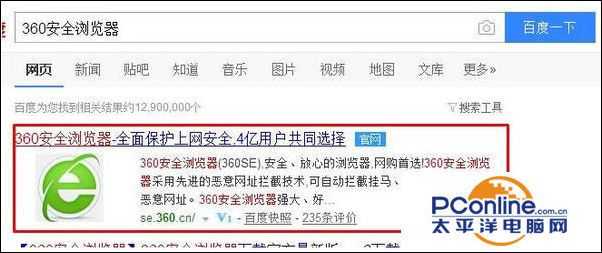
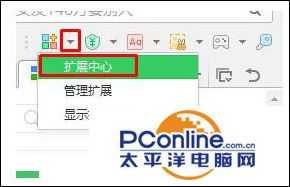
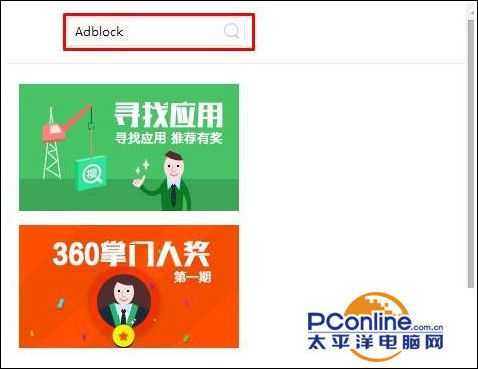
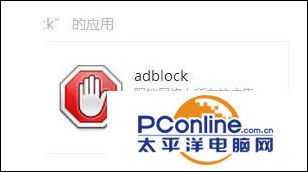

- 软件版本:简体中文版
- 软件大小:3642.58MB
- 软件授权:共享
- 适用平台: Win10
- 下载地址:http://dl.pconline.com.cn/download/359374.html
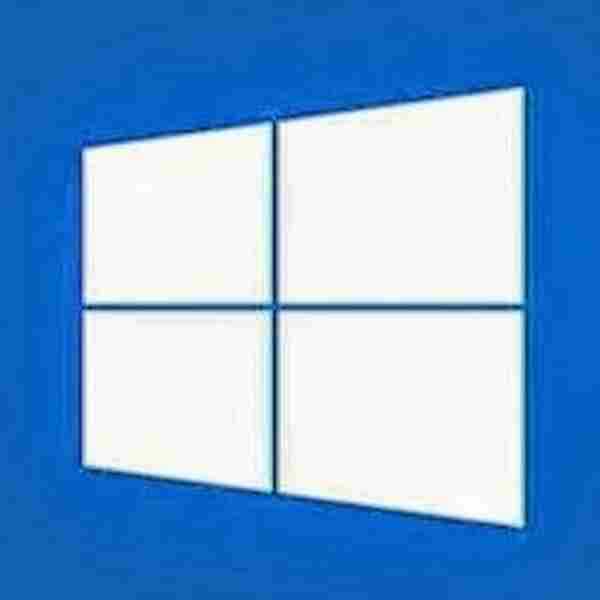 立即下载
立即下载Win10系统如何拦截优酷广告?
1、首先下载“360安全浏览器”然后进行安装(也可以使用Firefox, Chrome, Opera等浏览器,相对来说360浏览器用起来比较简便,所以这里介绍360安全浏览器);
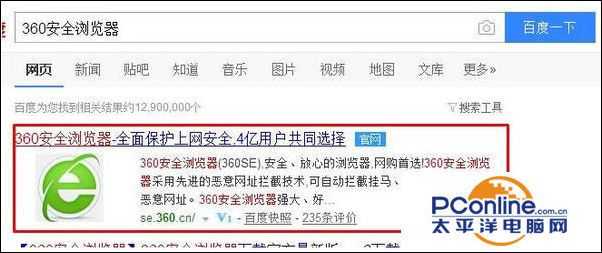
2、点击右侧“管理扩展”边上的小三角,选择“扩展中心”;
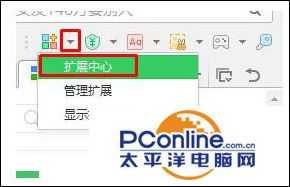
3、在右侧搜索框中输入“Adblock”点击搜索;
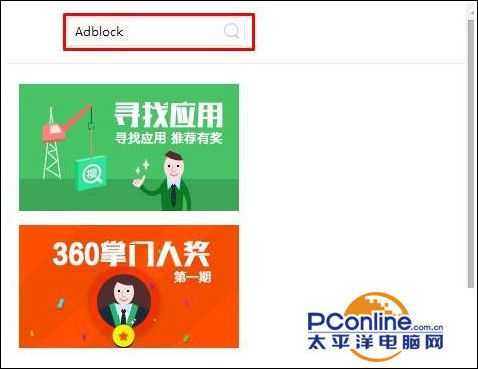
4、然后在搜索内容中找到“adblock”点击“安装”;
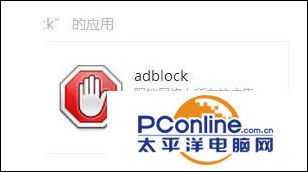
5、点击“添加扩展程序”;
